- Teil 1. Gelöschte WeChat-Fotos auf dem iPhone mit FoneLab iPhone Data Recovery wiederherstellen
- Teil 2. Gelöschte WeChat-Fotos auf dem iPhone aus dem kürzlich gelöschten Ordner wiederherstellen
- Teil 3. Gelöschte WeChat-Fotos auf dem iPhone mithilfe von WeChat-Sicherungsdateien wiederherstellen
- Teil 4. Gelöschte WeChat-Fotos auf dem iPhone aus iTunes-Sicherungsdateien wiederherstellen
- Teil 5. FAQs zum Wiederherstellen gelöschter WeChat-Fotos auf dem iPhone
Stellen Sie Ihre Daten einfach vom iPhone auf dem Computer wieder her.
Die 5 besten Möglichkeiten, gelöschte WeChat-Fotos auf dem iPhone wiederherzustellen
 aktualisiert von Lisa Ou / 15. Mai 2023, 09:15 Uhr
aktualisiert von Lisa Ou / 15. Mai 2023, 09:15 UhrIch habe gerade meine WeChat-Fotos gescannt, als ich versehentlich den Ordner in der Fotos-App gelöscht habe. Alle Bilder, die mir meine Freunde und Familie geschickt haben, sind dort gespeichert, also muss ich sie wiederherstellen. Jemand, bitte helfen Sie mir bei der iPhone WeChat-Wiederherstellung von Fotos. Danke schön.
WeChat ist eine funktionale Social-Media-Plattform zum Versenden von Nachrichten, zum Bezahlen und zum Teilen von Mediendateien. Mit dieser App können Sie bequem Fotos an Ihre Lieben senden und umgekehrt. WeChat bietet eine automatische Speicherfunktion für die von Ihnen aufgenommenen oder bearbeiteten Fotos oder Videos. Sie können diese aktivieren, indem Sie zu den Einstellungen der App gehen und dort den Abschnitt „Fotos, Videos und Dateien“ bedienen. Daher müssen Sie keine Bilder mehr von WeChat herunterladen, um sie zu speichern. Sie sollten jedoch beachten, dass die Dateien, einschließlich Fotos, Videos und mehr, nicht automatisch auf Ihrem iPhone gespeichert werden.
Die Situation wird also nicht mehr so angenehm sein, wenn Sie diese Fotos versehentlich löschen oder die Fotos Ihrer Freunde nicht speichern. Sie werden sicherlich auf Schwierigkeiten stoßen, insbesondere wenn Sie kein Backup Ihrer Dateien erstellt haben. Aber keine Sorge; Sie haben immer noch Glück, denn es gibt verschiedene Möglichkeiten, die Bilder auf Ihrem Gerät wiederherzustellen. Nachfolgend werden Ihnen die einfachen Anweisungen vorgestellt. Lesen Sie also weiter, um Ihre Fotos erfolgreich wiederherzustellen.
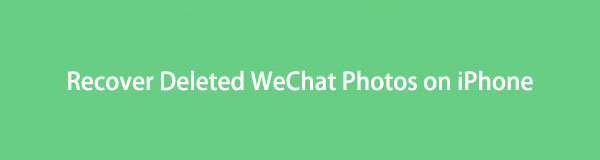

Führerliste
- Teil 1. Gelöschte WeChat-Fotos auf dem iPhone mit FoneLab iPhone Data Recovery wiederherstellen
- Teil 2. Gelöschte WeChat-Fotos auf dem iPhone aus dem kürzlich gelöschten Ordner wiederherstellen
- Teil 3. Gelöschte WeChat-Fotos auf dem iPhone mithilfe von WeChat-Sicherungsdateien wiederherstellen
- Teil 4. Gelöschte WeChat-Fotos auf dem iPhone aus iTunes-Sicherungsdateien wiederherstellen
- Teil 5. FAQs zum Wiederherstellen gelöschter WeChat-Fotos auf dem iPhone
Teil 1. Gelöschte WeChat-Fotos auf dem iPhone mit FoneLab iPhone Data Recovery wiederherstellen
FoneLab iPhone Datenwiederherstellung ist ein praktisches Drittanbieter-Tool zum Wiederherstellen verschiedener Datentypen. Dazu gehören Fotos von Apps wie WeChat, WhatsApp, Instagram und mehr. Mit diesem Tool können Sie vor der Wiederherstellung eine Vorschau der Bilder anzeigen. So können Sie sicherstellen, dass Sie die richtige Datei auswählen und keine Zeit verschwenden, einschließlich der anderen unbekannten Fotos. Darüber hinaus kann FoneLab iPhone Data Recovery Ihre Dateien wiederherstellen, auch wenn Sie sie verloren haben, z. B. durch versehentliches Löschen, vergessenes Passwort, hängengebliebenes Gerät usw.
Mit FoneLab für iOS können Sie verlorene / gelöschte iPhone-Daten wie Fotos, Kontakte, Videos, Dateien, WhatsApp, Kik, Snapchat, WeChat und weitere Daten von Ihrem iCloud- oder iTunes-Backup oder -Gerät wiederherstellen.
- Stellen Sie Fotos, Videos, Kontakte, WhatsApp und weitere Daten mühelos wieder her.
- Vorschau der Daten vor der Wiederherstellung.
- iPhone, iPad und iPod touch sind verfügbar.
Nachfolgend finden Sie Beispielanweisungen zum Wiederherstellen gelöschter WeChat-Fotos auf dem iPhone FoneLab iPhone Datenwiederherstellung:
Schritt 1Laden Sie FoneLab iPhone Data Recovery auf der offiziellen Webseite herunter Free Download Registerkarte im linken Bereich. Klicken Gehen Sie zur Mac-Version Wenn Sie einen Mac verwenden, sehen Sie die Schaltfläche mit dem Apple-Logo. Nachdem Sie die Datei in Ihrem Computerordner gespeichert haben, fahren Sie mit der Installation fort. Der Vorgang dauert normalerweise mehr oder weniger als eine Minute, während die Funktionsvorschau im Fenster angezeigt wird. Starten Sie dann die Ausführung des Wiederherstellungstools auf Ihrem Computer.
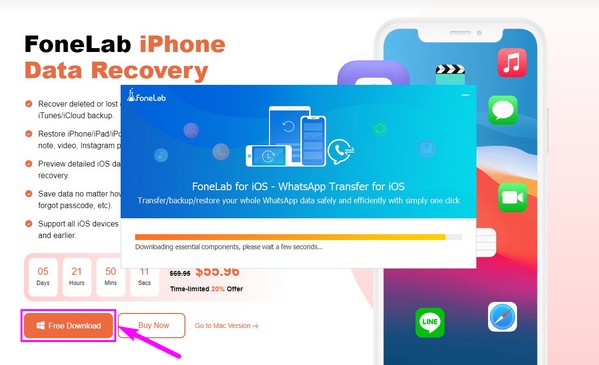
Schritt 2Wenn die primäre Benutzeroberfläche des Programms angezeigt wird, wählen Sie die aus iPhone Datenrettung Funktion im linken Teil. Außerdem werden die Funktionen zur Systemwiederherstellung, Sicherung und Wiederherstellung sowie zur WhatsApp-Übertragung vorgestellt. Sie können jede davon später verwenden, wenn Sie deren Funktionen benötigen.
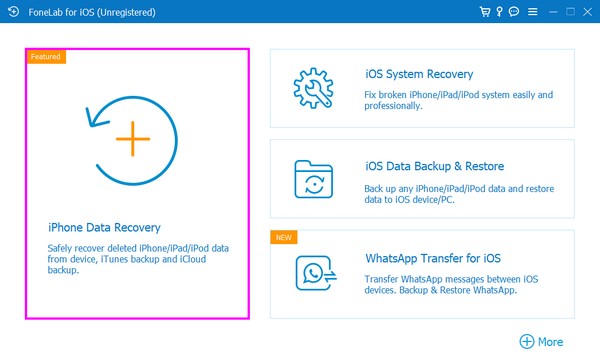
Schritt 3Als nächstes verbinden Sie Ihr iPhone über ein USB-Kabel mit dem Computer. Stellen Sie sicher, dass Sie die erforderlichen Berechtigungen erteilen, um eine sichere Verbindung herzustellen. Sie werden sehen, dass die Verbindung erfolgreich ist, sobald die Verbindung hergestellt wurde Scan starten Die Schaltfläche erscheint auf dem Bildschirm. Klicken Sie darauf, damit das Programm Ihre iPhone-Daten durchsucht.
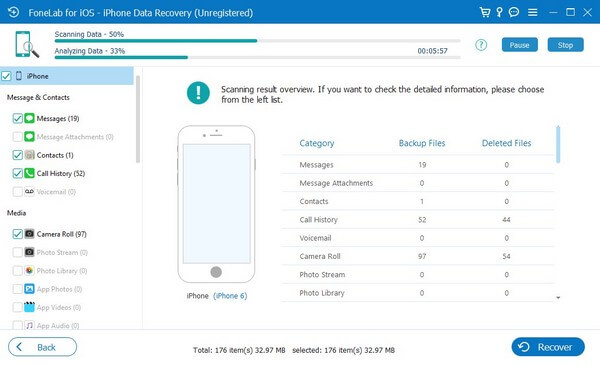
Schritt 4Sobald Ihre iPhone-Daten angezeigt werden, sehen Sie sich die linke Spalte an und scrollen Sie nach unten, bis Sie das erreichen Anwendungen Abschnitt. Klicken Sie unten auf WeChat-Anhänge Möglichkeit. Dadurch werden Ihre verlorenen WeChat-Fotos angezeigt. Wählen Sie die gewünschten Bilder aus und klicken Sie dann Entspannung um sie auf Ihr iPhone zurückzugeben.
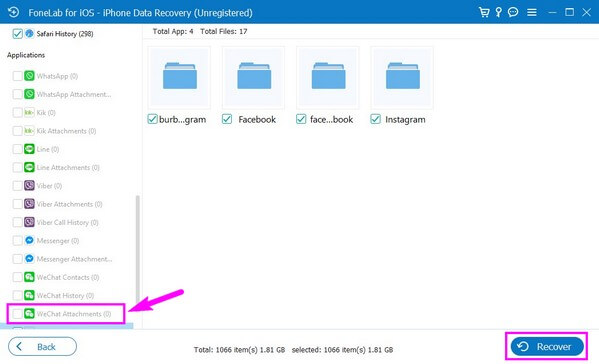
Mit FoneLab für iOS können Sie verlorene / gelöschte iPhone-Daten wie Fotos, Kontakte, Videos, Dateien, WhatsApp, Kik, Snapchat, WeChat und weitere Daten von Ihrem iCloud- oder iTunes-Backup oder -Gerät wiederherstellen.
- Stellen Sie Fotos, Videos, Kontakte, WhatsApp und weitere Daten mühelos wieder her.
- Vorschau der Daten vor der Wiederherstellung.
- iPhone, iPad und iPod touch sind verfügbar.
Teil 2. Gelöschte WeChat-Fotos auf dem iPhone aus dem kürzlich gelöschten Ordner wiederherstellen
Das iPhone verfügt über einen Ordner „Zuletzt gelöscht“, der standardmäßig aktiviert ist. Wenn Sie neu beim iPhone sind und noch nie etwas deaktiviert haben, befinden sich die Fotos, die Sie kürzlich gelöscht haben, höchstwahrscheinlich in diesem Ordner.
Befolgen Sie die nachstehenden überschaubaren Anweisungen, um gelöschte WeChat-Fotos auf dem iPhone aus dem Ordner „Zuletzt gelöscht“ wiederherzustellen:
Schritt 1Starten Sie die Fotos Anwendung auf Ihrem iPhone und fahren Sie dann mit der fort Alben Tab.
Schritt 2Wenn Sie nach unten rutschen, bis Sie den Boden erreichen, können Sie das sehen Kürzlich gelöscht Ordner. Öffnen Sie es, um die Dateien zu finden, die Sie kürzlich von Ihrem iPhone gelöscht haben.
Schritt 3Tippen Sie abschließend einige Sekunden lang auf die Fotos, bis sie ausgewählt sind, und wählen Sie dann die Elemente aus, die Sie wiederherstellen möchten. Tippen Sie unten rechts auf Entspannung um sie zurückzubringen.
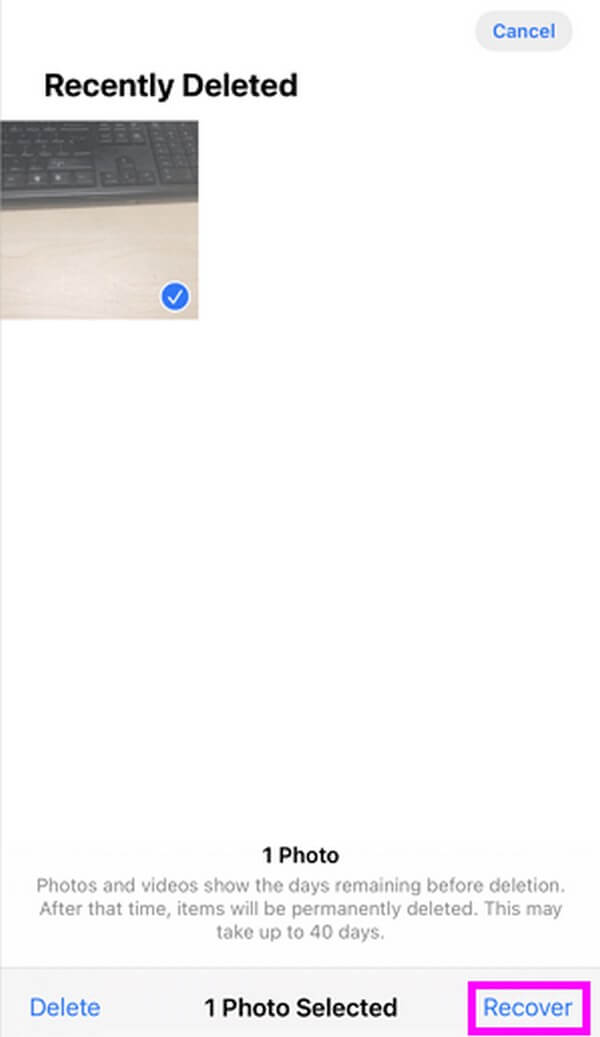
Mit FoneLab für iOS können Sie verlorene / gelöschte iPhone-Daten wie Fotos, Kontakte, Videos, Dateien, WhatsApp, Kik, Snapchat, WeChat und weitere Daten von Ihrem iCloud- oder iTunes-Backup oder -Gerät wiederherstellen.
- Stellen Sie Fotos, Videos, Kontakte, WhatsApp und weitere Daten mühelos wieder her.
- Vorschau der Daten vor der Wiederherstellung.
- iPhone, iPad und iPod touch sind verfügbar.
Teil 3. Gelöschte WeChat-Fotos auf dem iPhone mithilfe von WeChat-Sicherungsdateien wiederherstellen
WeChat bietet eine Funktion, mit der Sie Ihre WeChat-Daten auf Ihrem Computer sichern können. Wenn Sie mit dieser Funktion ein Backup speichern, können Sie es auf Ihrem Windows- oder Mac-Computer wiederherstellen.
Halten Sie sich bei der Wiederherstellung von WeChat-Nachrichten für das iPhone mithilfe der WeChat-Sicherungsdateien an die folgenden einfachen Richtlinien:
Schritt 1Installieren Sie das Programm WeChat für Mac oder Windows und führen Sie es auf Ihrem Computer aus. Melden Sie sich bei Ihrem WeChat-Konto an und stellen Sie sicher, dass Ihr iPhone und Ihr Computer mit demselben Wi-Fi-Netzwerk verbunden sind.
Schritt 2Klicken Sie unten links auf der Benutzeroberfläche auf das Symbol mit den drei Balken. Wenn die Optionen angezeigt werden, wählen Sie die aus Sichern und Wiederherstellen Tab.
Schritt 3Klicken Sie im neu erscheinenden Fenster auf Wiederherstellen Wählen Sie auf der rechten Seite des Bildschirms die Option „Telefon“. Dadurch werden die WeChat-Daten auf Ihrem iPhone wiederhergestellt.
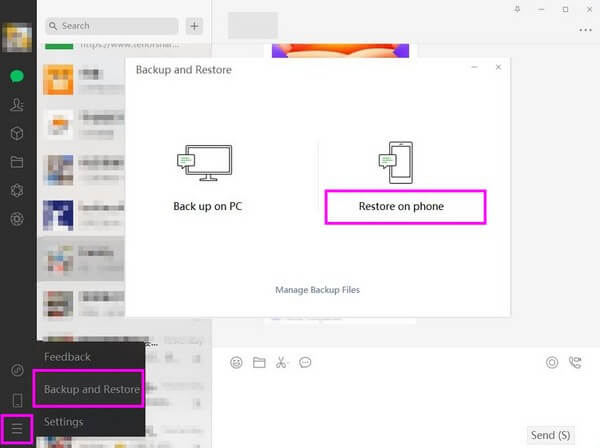
Mit FoneLab für iOS können Sie verlorene / gelöschte iPhone-Daten wie Fotos, Kontakte, Videos, Dateien, WhatsApp, Kik, Snapchat, WeChat und weitere Daten von Ihrem iCloud- oder iTunes-Backup oder -Gerät wiederherstellen.
- Stellen Sie Fotos, Videos, Kontakte, WhatsApp und weitere Daten mühelos wieder her.
- Vorschau der Daten vor der Wiederherstellung.
- iPhone, iPad und iPod touch sind verfügbar.
Teil 4. Gelöschte WeChat-Fotos auf dem iPhone aus iTunes-Sicherungsdateien wiederherstellen
Was die Wiederherstellung betrifft, ist iTunes eine der beliebtesten Methoden. Mit nur einfachen Klicks auf Ihrem PC oder Mac kehren Ihre WeChat-Fotos sofort zurück. Allerdings ist iTunes nur unter Windows und früheren macOS-Versionen verfügbar. Wenn Sie ein neueres macOS verwenden, können Sie alternativ den Finder verwenden.
Beachten Sie die einfachen Schritte unten für die Wiederherstellung von iPhone-WeChat-Nachrichten aus iTunes-Sicherungsdateien:
Schritt 1Laden Sie die neueste Version von iTunes herunter und starten Sie sie auf Ihrem PC. Wenn die primäre Schnittstelle angezeigt wird, klicken Sie auf Handy Schaltfläche oben links.
Schritt 2Als nächstes wählen Sie Zusammenfassung Auf dem folgenden Bildschirm finden Sie Ihre Backups und Geräteinformationen. Unter dem Neueste Backups, wählen Sie die Sicherungsdatei aus, in der die gewünschten WeChat-Fotos gespeichert sind.
Schritt 3Klicken Sie nach der Auswahl auf Backup wiederherstellen Registerkarte unter dem Manuell sichern und wiederherstellen Abschnitt zum Wiederherstellen Ihrer Sicherungsdatei mit den WeChat-Fotos.
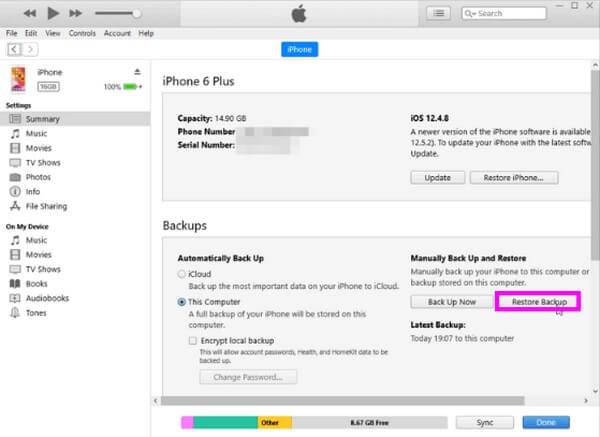
Leider erfordern die vorherige und diese Methode ein Backup, um Ihre WeChat-Fotos wiederherzustellen. Wenn Sie vor dem Löschen kein Backup erstellt haben, ist die Datenwiederherstellung mit diesen Methoden nicht möglich.
Mit FoneLab für iOS können Sie verlorene / gelöschte iPhone-Daten wie Fotos, Kontakte, Videos, Dateien, WhatsApp, Kik, Snapchat, WeChat und weitere Daten von Ihrem iCloud- oder iTunes-Backup oder -Gerät wiederherstellen.
- Stellen Sie Fotos, Videos, Kontakte, WhatsApp und weitere Daten mühelos wieder her.
- Vorschau der Daten vor der Wiederherstellung.
- iPhone, iPad und iPod touch sind verfügbar.
Teil 5. FAQs zum Wiederherstellen gelöschter WeChat-Fotos auf dem iPhone
1. Warum kann ich die gelöschten Dateien in meinem Ordner „Zuletzt gelöscht“ nicht sehen?
Die in der Datei gespeicherten Dateien Kürzlich gelöscht Ordner nur 30 Tage haltbar. Wenn die von Ihnen gesuchten Bilder im Laufe der Zeit gelöscht wurden, werden sie auf Ihrem Gerät nicht mehr angezeigt. Nach 30 Tagen verschwinden sie dauerhaft von Ihrem iPhone.
2. Kann ich meine gelöschten WeChat-Fotos in iCloud wiederherstellen?
Ja, du kannst. iCloud ist auch für die Wiederherstellung von iPhone-Daten bekannt, einschließlich Ihrer WeChat-Fotos. Aber wie bei den anderen oben genannten Methoden ist eine Sicherungsdatei erforderlich, damit iCloud Ihre Dateien wiederherstellen kann. Zusätzlich, Wiederherstellen von Daten auf iCloud wird es von Ihnen verlangen Setzen Sie Ihr iPhone zurück, was wird Löschen Sie alle Ihre iPhone-Inhalte und bringen Sie es auf die Standardeinstellungen zurück.
Es stehen verschiedene Wiederherstellungstechniken zur Verfügung, mit denen Sie die gelöschten WeChat-Fotos auf Ihrem iPhone wiederherstellen können. Aber das am meisten empfohlene Tool ist FoneLab iPhone Datenwiederherstellung, da es mehrere Vorteile bietet, die andere nicht bieten können.
Mit FoneLab für iOS können Sie verlorene / gelöschte iPhone-Daten wie Fotos, Kontakte, Videos, Dateien, WhatsApp, Kik, Snapchat, WeChat und weitere Daten von Ihrem iCloud- oder iTunes-Backup oder -Gerät wiederherstellen.
- Stellen Sie Fotos, Videos, Kontakte, WhatsApp und weitere Daten mühelos wieder her.
- Vorschau der Daten vor der Wiederherstellung.
- iPhone, iPad und iPod touch sind verfügbar.
